Reklāma
Zibatmiņas disks, kas pazīstams arī kā īkšķis, ir datu glabāšanas ierīce. Tie ir mazi, pārnēsājami un var izveidot savienojumu ar jebkuru datoru vai ierīci, kurai ir USB ports. Diskdziņi savu vārdu nopelna, izmantojot NAND un NOR zibatmiņas mikroshēmas. NAND zibatmiņa var saglabāt jebkuru faila veidu, kuru tajā iemet.
Pieejamais krātuves apjoms dažādās ierīcēs ir atšķirīgs. Zemākā ietilpība, kādu parasti atradīsit, ir 16 GB. Augšējā galā tiek piedāvāti zibatmiņas diski ar 1 TB, taču to cena pārsniedz 150 USD. Kvalitatīvam vidējas klases izstrādājumam mēs iesakām SanDisk Cruzer 256 GB versija.
Kā lietot zibatmiņas disku
Vispirms apskatīsim īkšķa piedziņas lietošanas procesu, pēc tam runāsim par pāris citiem lietošanas aspektiem, piemēram, pārdēvēšanu un formatēšanu.
Kā savienot USB zibatmiņu ar Windows 10

Jebkuram datoram, kurā darbojas operētājsistēma Windows 10 - klēpjdatoram vai darbvirsmai - būs vismaz viens USB ports. Dažām mašīnām varētu būt pat sešas vai astoņas ostas. Ostas parasti atrodas klēpjdatora pusē un darbvirsmas torņa priekšpusē vai aizmugurē.
Ja neesat pārliecināts, atrodiet USB ikonu blakus portam (skat. Fotoattēlu iepriekš).
Ja visas jūsu ostas jau tiek izmantotas, jums viena ierīce būs jāatvieno. Neuztraucieties; varat to atkal ievietot, tiklīdz esat pabeidzis USB zibatmiņas diska izmantošanu.
Zibatmiņas disku var pievienot, kad dators ir ieslēgts vai izslēgts. Viegli iespiediet zibatmiņas disku ostā, līdz tas ir pilnībā ievietots.
Izvēlieties darbību
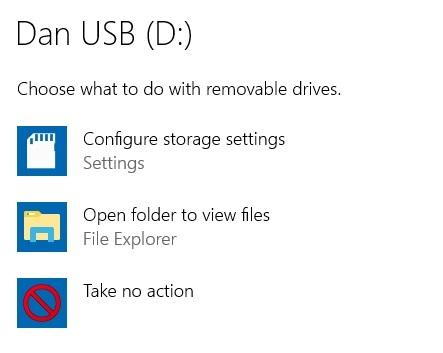
Pieņemot, ka a) esat pievienojis zibatmiņas disku, kad darbojas jūsu dators, un b) jūs neesat pielāgojis automātiskās atskaņošanas iestatījumus, Windows piespiež jūs ar paziņojumu, ka disks ir savienots.
Jūs varat noklikšķināt uz paziņojuma, lai izvēlētos darbību, kas Windows jāveic, kad tā atklāj, ka nākotnē ir pievienots zibatmiņas disks. Pamata zibatmiņas diska gadījumā jūs varat izvēlēties vienmēr neveikt nekādu darbību vai arī vienmēr atvērt disku File Explorer.
Ja neveicat atlasi, Windows turpinās jūs aicināt katru reizi, kad no jauna pievienosit diskdzini.
Sākotnējo izvēli var mainīt Windows 10 iestatījumu lietotnē. Atveriet izvēlni Sākt un dodieties uz Iestatījumi> Ierīces> Automātiskā atskaņošana. Varat izslēgt automātisko atskaņošanu visām jaunajām ierīcēm, izmantojot pārslēgu loga augšpusē, vai arī varat veikt unikālu atlasi katrai no šīm ierīcēm. Noņemams piedziņa, Atminas karteun visām citām ierīcēm, kuras iepriekš esat savienojis.
Kā izmantot USB zibatmiņu
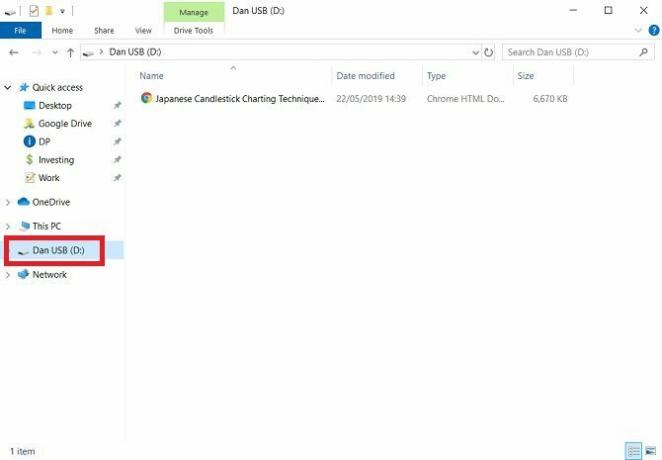
Ļoti iespējams, ka vēlaties izmantot zibatmiņas disku, lai pārvietotu failus no vienas ierīces uz otru. Atcerieties, ka zibatmiņas disku var izmantot arī ar tādiem sīkrīkiem kā Android TV kastes, printeri un audio skaļruņi.
Lai redzētu failus uz zibatmiņas diska, aktivizējiet File Explorer. Jūsu uzdevumjoslā tam vajadzētu būt saīsnei. Ja tāda nav, palaidiet Cortana meklēšanu, atverot Sākt izvēlnē un ierakstot “failu pārlūks”.
Lietotnē File Explorer atlasiet zibatmiņas disku no atrašanās vietu saraksta kreisajā panelī.
Šeit jūs varat vilkt un nomest failus no atmiņas kartes uz datoru un pretēji. Disks parādīsies arī kā galapunkts Saglabāt kā logs lietotnēs.
Visi faili, kurus izdzēšat no USB zibatmiņas diska, tiks izdzēsti neatgriezeniski - tie nenotiks atkritnē, tāpēc esiet piesardzīgs. Tur ir paņēmieni, kā mēģināt atgūt zaudētos datus Kā atgūt datus no bojātas atmiņas kartes vai USB diskaJūsu sabojātajā SD kartē vai USB zibatmiņā tika saglabāti svarīgi faili vai dublējumi, kas jums jāatjauno? Mēs jums parādīsim, kā atgūt datus no mirušās atmiņas kartes. Lasīt vairāk , bet panākumi nebūt nav droši.
Kā izdzēst zibatmiņas disku operētājsistēmā Windows 10
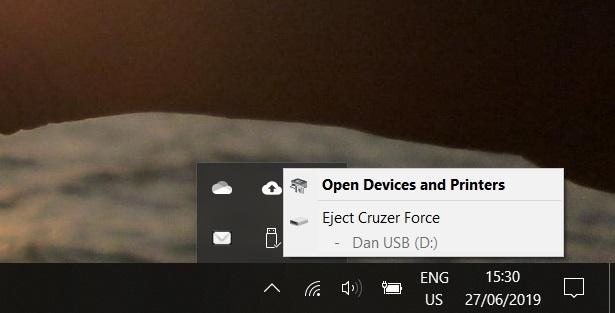
Kad esat pabeidzis zibatmiņas diska lietošanu, tas ir pareizi jāatvieno no datora.
Ja izvelkat ierīci tieši no porta, neievērojot šīs procedūras, pastāv risks sabojāt diskdziņa datus. Tas var būt neatgriezeniski.
Varat izvēlēties no dažiem dažādiem veidiem, kā droši izdzēst zibatmiņas disku. Visizplatītākā pieeja ir noklikšķiniet uz mazās bultiņas uzdevumjoslas labajā pusē, atlasot USB ikonu un izvēloties Izņemt [ierīces nosaukums] uznirstošajā izvēlnē.
Alternatīvi, dodieties atpakaļ uz File Explorer ar peles labo pogu noklikšķiniet uz zibatmiņas diska kreisajā panelī un atlasiet Izgrūst no opciju saraksta.
Kā pārdēvēt zibatmiņas disku
Zibatmiņas diskam var piešķirt pielāgotu nosaukumu. Nosaukums tiek saglabāts pašā ierīcē, tāpēc tas būs nemainīgs visās citās mašīnās, kurās izmantojat disku.
Lai pārdēvētu zibatmiņas disku, pievienojiet to datoram un atveriet File Explorer. Pēc tam ar peles labo pogu noklikšķiniet uz USB ikonas un atlasiet Pārdēvēt.
Kā formatēt zibatmiņas disku
Jūs varat izdzēsiet visus datus no zibatmiņas diska, izmantojot Windows 10 rīku Formatēt Kā formatēt USB disku un kāpēc tas jums būtu nepieciešamsUSB diska formatēšana ir vienkārša. Mūsu ceļvedī ir izskaidroti vienkāršākie un ātrākie USB diska formatēšanas veidi Windows datorā. Lasīt vairāk . Tas ir noderīgi, ja ierīcē tiek glabāta sensitīva informācija vai ja plānojat savu ierīci pārdot.
Lai formatētu zibatmiņas disku operētājsistēmā Windows, jums atkal ir jāpievieno nūja pie datora, dodieties uz File Explorer un ar peles labo pogu noklikšķiniet uz USB diskdziņa kreisajā pusē esošajā panelī. Konteksta izvēlnē noklikšķiniet uz Formāts.
Ir pieejamas dažādas formatēšanas iespējas. Atkarībā no ierīces varēsit mainīt failu sistēmu, piešķiršanas vienības lielumu un vārdu. Gandrīz visos gadījumos noklusējuma iestatījumi ir atbilstoši.
Varat arī izvēlēties starp ātro un pilno formātu. Pilns formāts prasa ievērojami ilgāku laiku, bet tas veic rūpīgāku darbu, noslaukot veco datu pēdas.
Vai zibatmiņas diski ir droši?
Pamata stāvoklī atbilde ir skanīga nē. Ja atstājat zibatmiņas disku guļam apkārt un kāds cits to redz, nekas neliedz viņiem piekļūt tā saturam. Ir bijuši daudzi augsta līmeņa cilvēki, kuri zaudē sensitīvas USB atmiņas kartes - nepievienojieties viņiem!
Ja vēlaties uzzināt vairāk par to, kā droši izmantot noņemamo krātuvi operētājsistēmā Windows 10, skatiet mūsu rakstu par kā šifrēt zibatmiņas disku Kā šifrēt zibatmiņas disku: 5 paroles aizsardzības rīkiVai vēlaties uzzināt, kā šifrēt zibatmiņu? Šeit ir labākie bezmaksas rīki, lai aizsargātu ar paroli un nodrošinātu īkšķa piedziņu. Lasīt vairāk .
Dan ir Lielbritānijas emigrants, kurš dzīvo Meksikā. Viņš ir MUO māsas vietnes Blocks Decoded galvenais redaktors. Dažādos laikos viņš ir bijis MUO sociālais redaktors, radošais redaktors un finanšu redaktors. Jūs varat atrast, ka viņš katru gadu klejo pa izstāžu zāli CES Lasvegasā (PR cilvēki, uzrunāt!), Un viņš veic daudz aizkulišu vietas…


